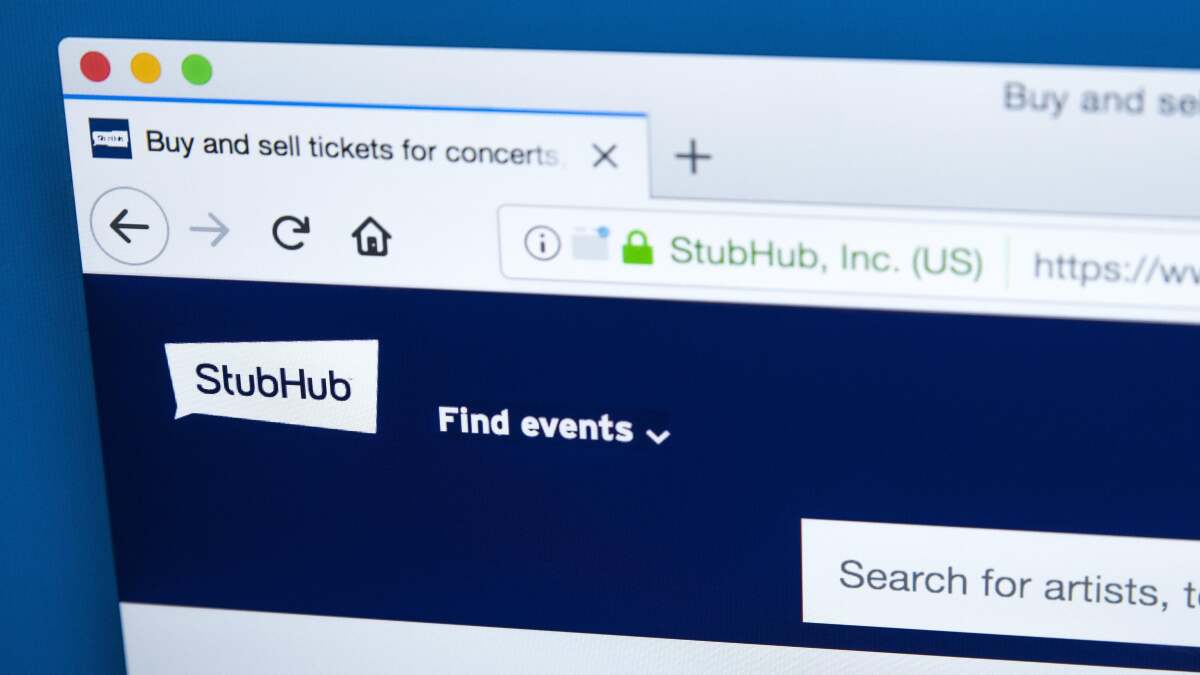רוב בעלי ה-Apple Watch כבר יודעים שאתה יכול לקפוץ בין פני שעון שונים על ידי החלקת האצבע על המסך שלו. אבל האם ידעת גם שאתה יכול להשתמש בתמונות ובתמונות שלך כטפט של Apple Watch שלך? אתה יכול להציג תמונה בודדת לטפט שלך או אוסף תמונות שמשתנה בכל פעם שאתה מקיש על השעון או מרימה את פרק היד, וההתאמה האישית הזו עובדת על כל Apple Watch - מהמקור הישן ועד לסדרה 4. התהליך דורש כמה צעדים, אבל לאחר שתסיים, השעון שלך יקבל מראה ותחושה מותאמים אישית יותר.
ראשית, הקפד להעביר את התמונות שאתה רוצה כרקע מהאייפון שלך לשעון שלך. כדי לעשות זאת, פתח את אפליקציית התמונות באייפון שלך. דפדף ב-Camera Roll ובאלבומים אחרים. פתח כל תמונה שתרצה שתהיה בשעון שלך והקש על סמל הלב כדי לתייג אותה כמועדפת. אתה יכול לתייג כמה תמונות שתרצה כמועדפים, וכולם יופיעו בשעון שלך באלבום המסונכרן היחיד הזה.
לאחר מכן, פתח את אפליקציית Watch באייפון שלך. הקש על הסמל בתחתית עבור גלריית הפנים. החלק מטה אל קטע התמונות והקש על אלבום המועדפים. במסך התמונות של אלבום זה, הקש על "הוסף" כדי להוסיף את האלבום לשעון שלך.
הרם את פרק כף היד שלך ותראה שהפנים של Apple Watch שלך הם כעת האלבום המסונכרן החדש שלך של התמונות האהובות. הקש על לוח השעון, והתמונה תעבור לתמונה הבאה באלבום. בכל פעם שתרים את פרק כף היד כדי להציץ בשעון, התמונה תשתנה גם לתמונה הבאה.
אתה יכול גם להגדיר פנים תמונה ב-Apple Watch שלך על ידי לחיצה מטה על פני השעון הנוכחיים שלך בהחלקה שמאלה עד שתראה את האפשרות "חדש". הקש עליו והתחל לסובב את הכתר הדיגיטלי עד שתראה את הערך עבור תמונות. הקש על תמונת התצוגה, והתמונות המועדפות עליך יהפכו ללוח השעון החדש שלך.
כמו רוב הפנים של Apple Watch, אתה יכול להתאים את המידע המוצג על פני התמונות החדשות שלך. פתח את אפליקציית Watch באייפון שלך. החלק בקטע 'הפנים שלי' והקש על הפנים שברצונך לשנות. תחת מיקום זמן, אתה יכול לשנות את מיקום הזמן בין החלק העליון והתחתון של הפנים שלך. תחת סיבוכים, אתה יכול להקיש על כל אחד מהסיבוכים הנוכחיים ולשנות אותו לפיסת מידע שונה, כגון אזעקה, דופק, מניות, שעון עצר, טיימר או מזג אוויר.
אם אתה רוצה ליצור פני שעון מכל תמונה באייפון שלך, לא רק מאלה שתויגו ומסונכרנים כמועדפים, אתה יכול להשתמש בתמונה בודדת או במספר תמונות (עד 10). כדי להתחיל, פתח את אפליקציית Watch באייפון שלך והקש על סמל גלריית הפנים. לאחר מכן החלק מטה אל קטע התמונות והקש על האלבום עבור מועדפים. תחת "תמונות", הקש על האפשרות של "מותאם אישית" במקום ברירת המחדל "אלבום מסונכרן", ועבור לדפדף באלבומים שלך עבור התמונות שברצונך להציג. הקש כדי להוסיף אותם ולאחר מכן הקש על "סיום" כשתהיה מוכן. בחזרה למסך גלריית הפנים של תמונות, הקש על הוסף בחלק העליון. הפנים המותאם אישית הזה יופיעו כעת ב-Apple Watch שלך. אם בחרת מספר תמונות, תוכל להקיש על המסך כדי לעבור בין כולן.
כדי ליצור צילום פנים מה-Apple Watch שלך (ללא שימוש באפליקציית iOS Watch), פתח את אפליקציות התמונות בשעון שלך. המשך להחליק בין התמונות שלך עד שתמצא את התמונה שבה אתה רוצה להשתמש כדי ליצור את הפנים החדשות. לחץ למטה על המסך. הקש על הסמל כדי ליצור פני שעון. במסך הבא, הקש על האפשרות "פני תמונות" כדי להפוך את התמונה שבחרת ללוח השעון החדש שלך.
אתה יכול גם להשתמש בצבע או בעיצוב של תמונה כדי ליצור לוח שעון של קליידוסקופ. במקום לבחור "פנים תמונות" במסך הקודם, בחר במקום זאת "פנים קלידוסקופ". לוח השעון של הקלידוסקופ יקבל את המראה של התמונה שלך, אז הקפד לבחור משהו תוסס ומהנה.
אתה יכול להתאים את העיצוב של פני הקלידוסקופ שלך באמצעות אפליקציית Watch. באייפון, פתח את אפליקציית Watch. במסך השעון שלי, הקש על פני הקלידוסקופ שיצרת זה עתה. כעת תוכל לעבור בין סגנון פן, רדיאלי וסגנון רוזטה.
דרך אחרונה ליצור פני שעון: פתח את אפליקציית התמונות בטלפון שלך ובחר את התמונות שבהן ברצונך להשתמש. הקש על סמל השיתוף ובחר באפשרות ליצור שעון שעון, ולאחר מכן במסך מראה שעון, הקש על הוסף כדי ליצור את פני השעון החדש שלך.
כדי לארגן או להסיר חלק מלוחות השעון המותאמות אישית שלך, משוך את אפליקציית השעון בטלפון שלך והקש על הקישור ערוך בקטע "הפנים שלי". הקש על סימן המינוס ולאחר מכן הקש על הסר עבור כל הפנים שברצונך למחוק. הזז את סמל ההמבורגר למעלה או למטה עבור לוחות השעון הנותרים כדי להזיז אותם למעלה או למטה ברשימה.